今天给大家安利一款简单又好用的gif制作软件,平常大家都会接触到GIF图片,GIF图片的制作其实也是需要用到很多种功能的, 不单单是简单的转换或合成,有的也是要在图片上加工或修改的,比如多加文字或水印,或者加入一些文字的动态效果,或者是改变GIF压缩的大小等等。
今天就给大家详细介绍这款“GIF制作高级版”中的GIF压缩功能,以下就是详细的操作步骤。
1.选择GIF压缩,点击左上角的“添加文件”选择自己需要的文件,点"打开”文件就添加成功了。
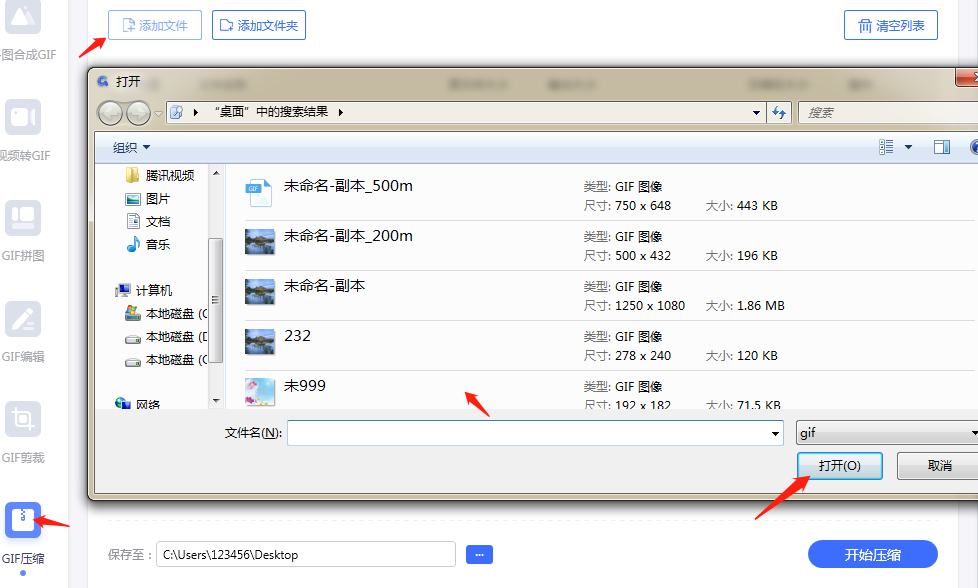
2.点击左下角”保存至“可以选择保存的路径。
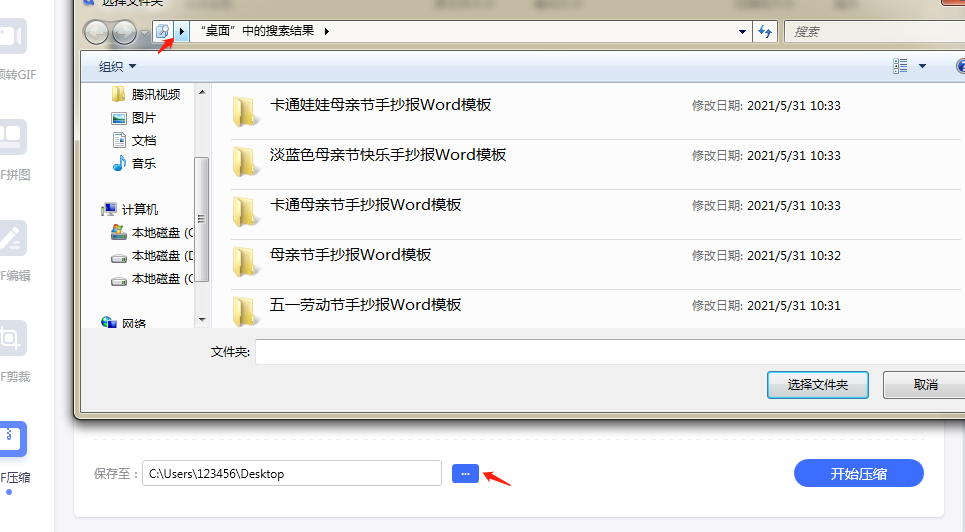
3.选择“输出大小”选择好后点击右下角“开始压缩”。
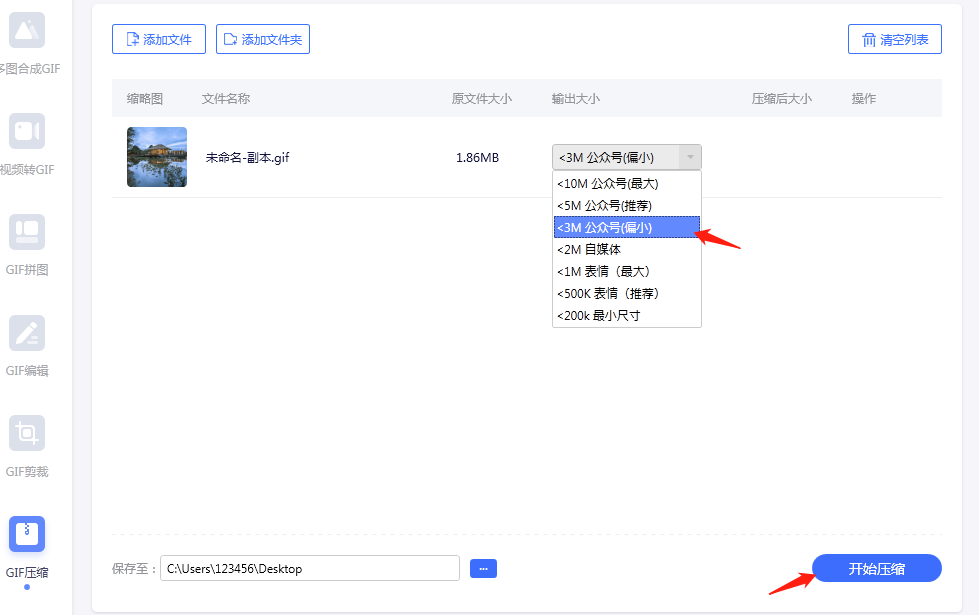
4.在“压缩后大小”那就可以看见压缩后的大小,可以跟原文件对比下。
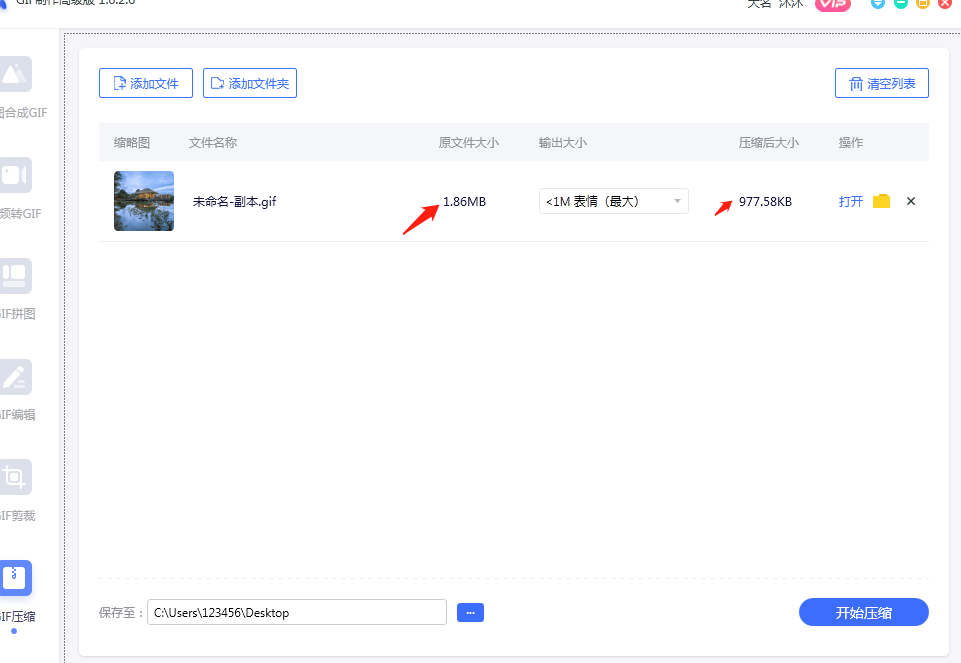
5.最后点击文件夹就可以找到压缩后的文件。
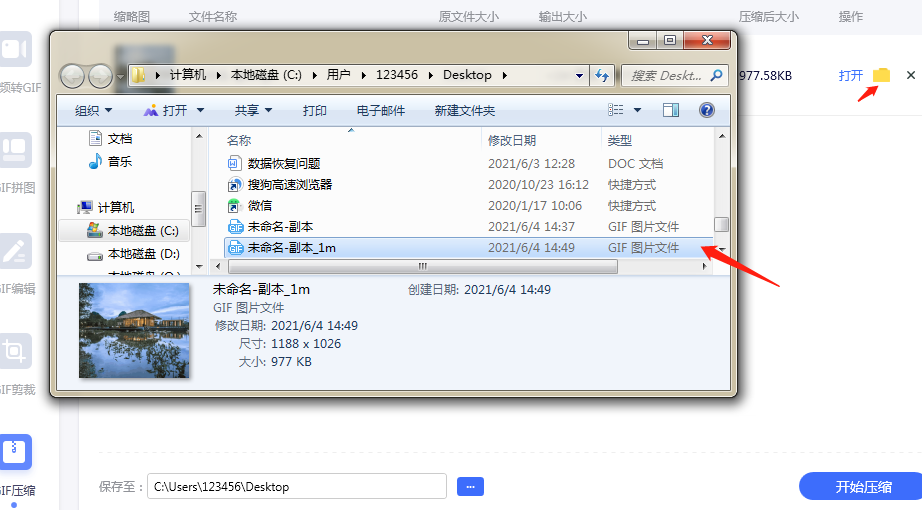

我拉网GIF制作
免费的GIF制作软件,轻松搞定表情包制作

 客户端下载
客户端下载
 GIF制作基础版
GIF制作基础版 GIF制作高级版
GIF制作高级版
 登录
登录 GIF压缩
GIF压缩

